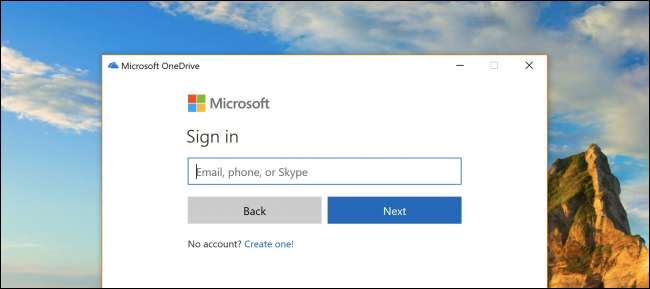
בכל פעם שאתה מאתחל מחדש את מחשב Windows 10 שלך, Microsoft OneDrive מטריד אותך להתחבר או ליצור חשבון. אבל מה אם אתה לא רוצה? מה אם אתה רוצה שייעלם לנצח? מיקרוסופט לא נותנת לך אפשרות זו, אך יש לנו דרך להשבית אותה לתמיד.
הייתם חושבים שאם המחשב כל כך חכם, הוא יקבל את ההודעה אחרי שתסגרו מהדיאלוג בכל פעם מחדש. אבל לא. הם באמת, באמת, מאוד רוצים שתירשם ל- OneDrive. תפסיק את זה!
כיצד להשבית, להרוג, להשמיד ולהפסיק את בקשת ההרשמה של Microsoft OneDrive לתמיד
אם אתה רוצה לגרום לדיאלוג המעצבן להיעלם לתמיד, תצטרך להשבית את OneDrive, וישנן כמה דרכים בהן תוכל לעשות זאת.
האפשרות הפשוטה ביותר: השבת את OneDrive מ- Startup
הסיבה ש- OneDrive מתחיל לפעול עם Windows בכל פעם היא משום שהוא מופיע בפריטים האתחול בתצורת המחשב האישי שלך. כדי להשבית את הפעלת OneDrive בכל פעם מחדש את המחשב האישי, לחץ לחיצה ימנית על שורת המשימות ובחר באפשרות "מנהל המשימות" - או השתמש במקשי הקיצור CTRL + SHIFT + ESC.
במנהל המשימות, בחר באפשרות "פרטים נוספים" בתחתית, ואז דלג לכרטיסייה אתחול, שם תראה את הפריט השורה הפוגע. תן לזה חבטה טובה עם כפתור השבת, וסיימת.
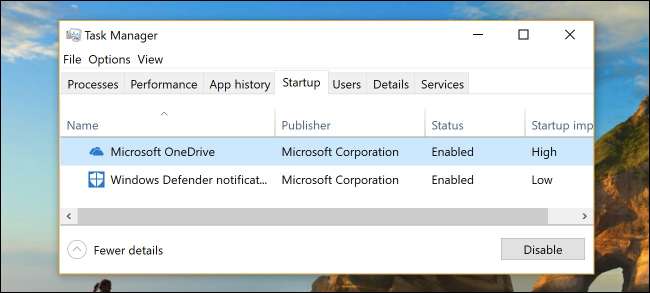
בפעם הבאה שתאתחל מחדש את המחשב, חלון הכניסה המעצבן של OneDrive אמור להיעלם.
לעולם לא תשתמש ב- OneDrive? אתה יכול פשוט להסיר את ההתקנה
קָשׁוּר: כיצד להשבית את OneDrive ולהסיר אותו מסייר הקבצים ב- Windows 10
במקום להשבית משהו שאתה מתכנן לא להשתמש בו לעולם, האפשרות הגרעינית היא פשוט להסיר אותו. עבור אל הגדרות (לחץ על Windows + I), לחץ על האפשרות "יישומים", מצא את Microsoft OneDrive תחת הקטע "יישומים ותכונות", ואז לחץ על כפתור "הסר התקנה".
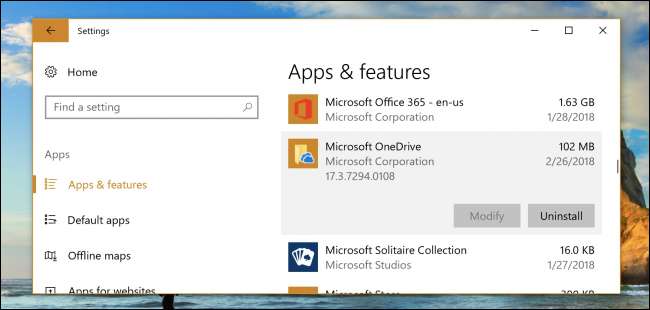
קָשׁוּר: כיצד להשבית את OneDrive ולהסיר אותו מסייר הקבצים ב- Windows 10
הערה: אם אתה משתמש בגרסת Pro של Windows, תצטרך להשתמש בתיקון מדיניות קבוצתית ל הסר את OneDrive מסרגל הצד של סייר הקבצים אבל עבור משתמשי בית ואם אתה רק רוצה שזה יפסיק לצוץ ולעצבן אותך בעת ההפעלה, הסרת ההתקנה צריכה להיות בסדר.
או שאתה יכול להשתמש ב- OneDrive, אולי
לחלופין, תוכל להשתמש ב- OneDrive אם תרצה בכך. אם יש לך מנוי ל- Office 365 קיבלת גישה לטרה-בייט של שטח, וזה עובד די טוב.







